Win10系统设置禁止其他文件夹访问的方法
时间:2023-08-14 11:57:40作者:极光下载站人气:0
win10系统是使用非常频繁的一款操作系统,大家在使用的过程中会在电脑上进行不同文件夹的新建和编辑,会将一些图片、视频以及文档等不同的文件存放在文件夹中,有些时候为了更好的管理创建的文件夹,担心文件会不小心写入其他的文件内容,那么我们就会对该文件夹进行设置禁止写入其他的文件,只需要进入到该文件夹的属性窗口中,进入到安全编辑的页面下进行设置拒绝写入即可,下方是关于如何使用win10系统设置禁止文件写入的具体操作方法,如果你需要的情况下可以看看方法教程,希望对大家有所帮助。
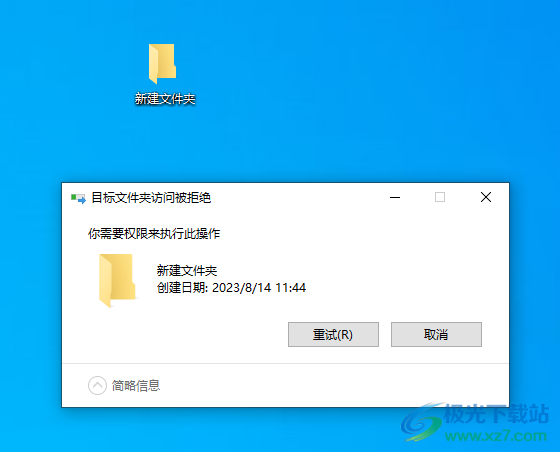
方法步骤
1.首先,我们需要找到一个要设置的文件夹,将该文件夹进行右键点击。
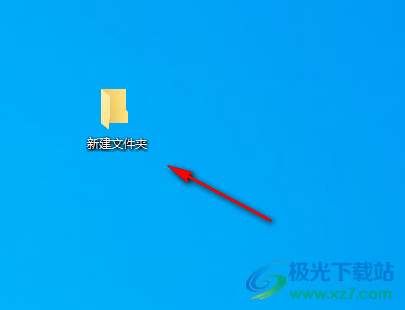
2.随后,在该文件夹的旁边会弹出一个菜单选项,我们需要选择【属性】选项进入到页面中。
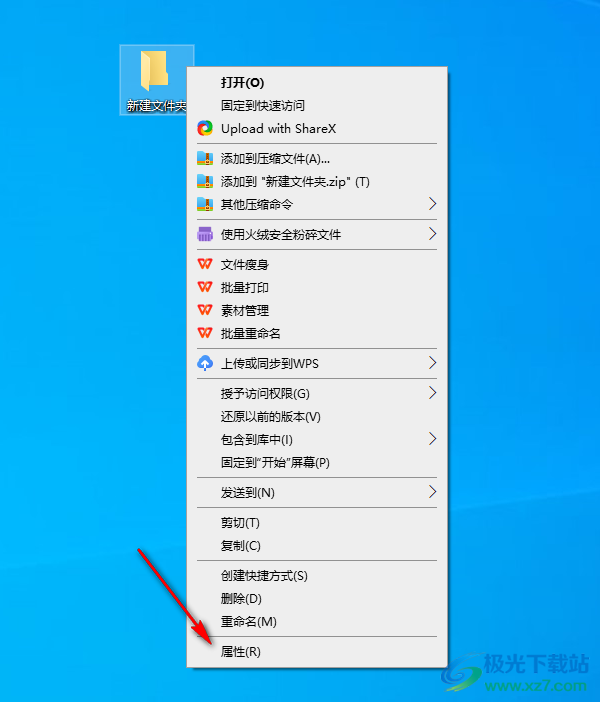
3.进入到页面之后,选择【安全】选项卡,然后将该页面中的【编辑】按钮进行点击进入到编辑窗口中。
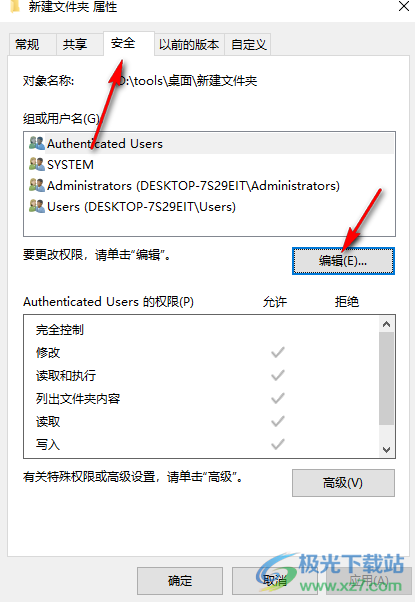
4.接着,在该页面中,直接将下方窗口中找到【写入】后面的【拒绝】对应的框中进行打勾,之后点击确定按钮。
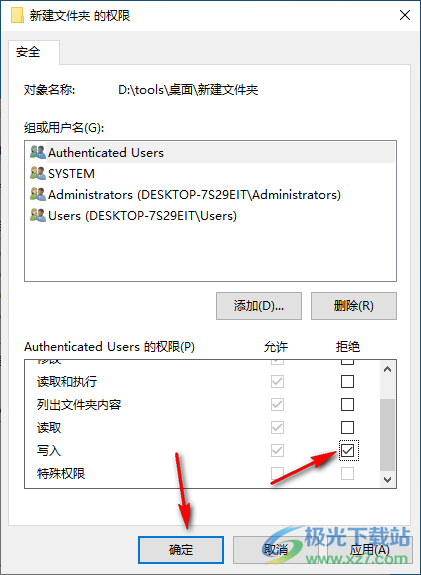
5.最后返回到属性的设置窗口中,可以看到在拒绝下方的写入功能后面是有打勾标记的,之后再次点击确定按钮保存设置。
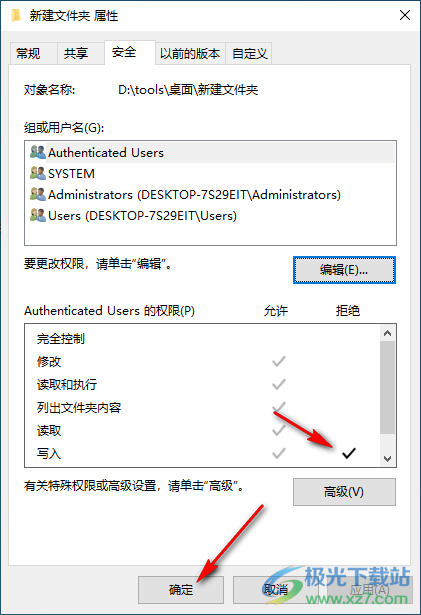
6.完成之后,我们将其他的文件拖动到该文件夹中,随后就会立马显示出一个访问被拒绝的提示窗口,说明其他的文件是不能写入到该文件夹中的。
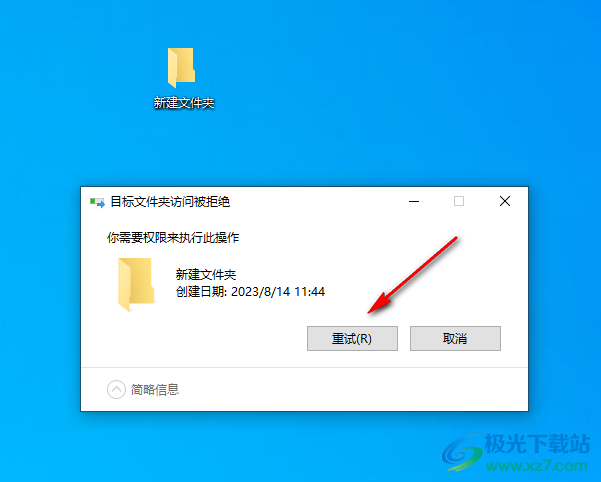
以上就是关于如何使用win10系统设置禁止其他文件写入的具体操作方法,如果你不想要让其他的文件可以存放到某一个文件夹中,那么我们对该文件夹进行设置拒绝写入其他文件就好了,这样可以保证该文件夹中的内容不会发生混乱的问题,感兴趣的话可以操作试试。

大小:4.00 GB版本:64位单语言版环境:Win10
- 进入下载

网友评论